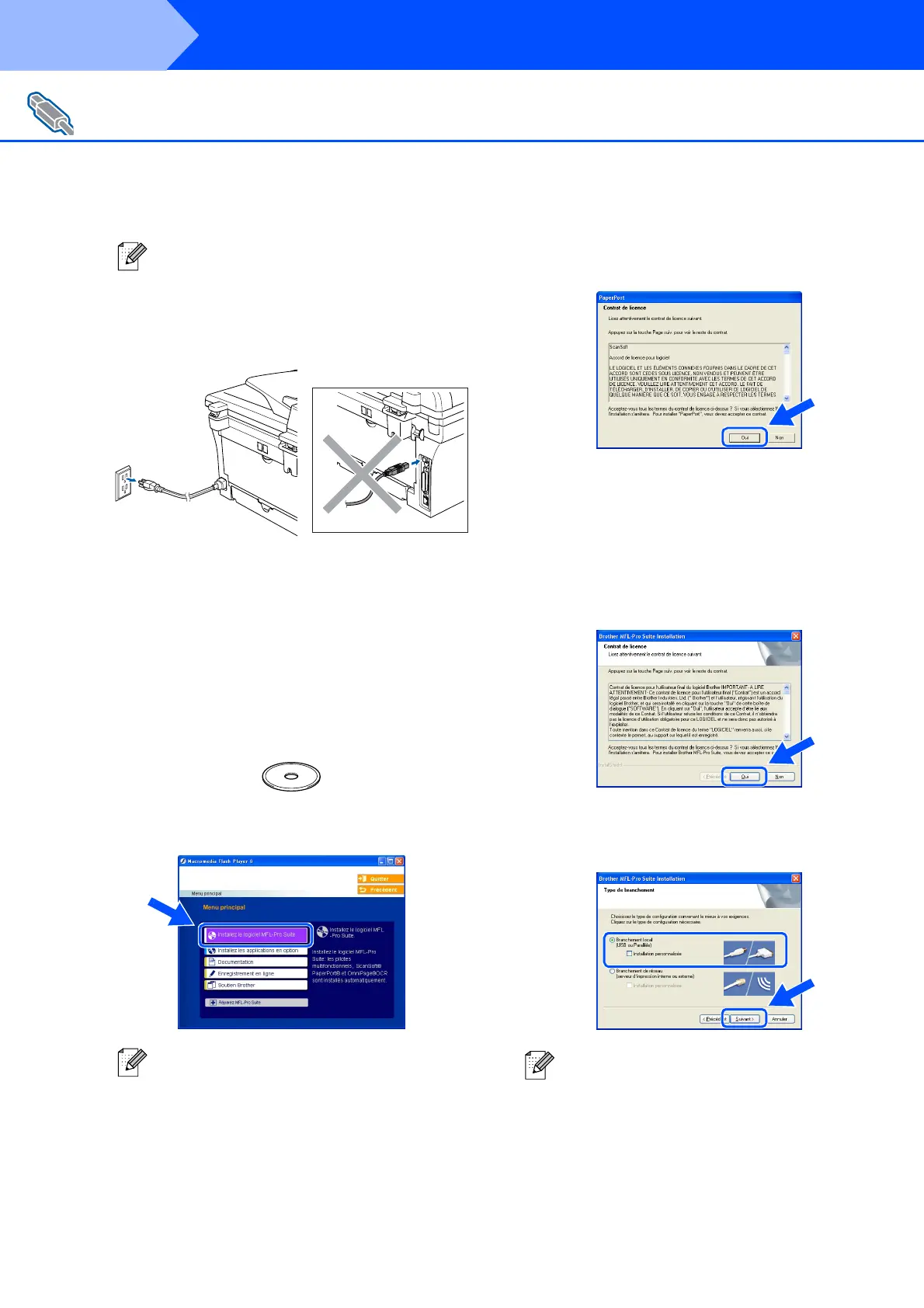12
Installation des pilotes et du logiciel
Assurez-vous d'avoir bien suivi les instructions données à l'étape 1
“Configuration du MFC” aux pages 4 - 9.
1
Débranchez le MFC de la prise murale CA
et déconnectez-le du PC, si le câble
d'interface est déjà installé.
2
Allumez votre ordinateur.
(Pour Windows
®
2000 Professional/XP,
vous devez ouvrir la session avec des droits
de l'administrateur.)
3
Insérez le CD-ROM fourni pour Windows
®
dans le lecteur de CD-ROM. Si l'écran du
nom du modèle apparaît, sélectionnez votre
MFC. Si l’écran des langues apparaît,
sélectionnez votre langue.
4
Le menu principal du CD-ROM s’affiche.
Cliquez sur Installez le logiciel MFL-Pro.
5
Après avoir lu et accepté l'accord de licence
de ScanSoft
®
PaperPort
®
9.0SE, cliquez
sur Oui.
6
L’installation de PaperPort
®
9.0SE
commencera automatiquement et sera
suivie de l’installation du MFL-Pro Suite.
7
Lorsque la fenêtre de l'accord de licence du
logiciel MFL-Pro Suite de Brother apparaît,
lisez l’accord, puis cliquez sur Oui si vous
acceptez ses termes.
8
Sélectionnez Branchement local, et puis
cliquez sur Suivant.
L’installation se poursuivra.
Pour les utilisateurs d'un câble d'interface USB
(Pour Windows
®
98/98SE/Me/2000 Professional/XP)
Veuillez fermer toutes les applications en
marche avant l’installation de MFL-Pro Suite.
Si cette fenêtre n'apparaît pas, servez-vous
de l'Explorateur Windows
®
pour exécuter le
programme setup.exe depuis le dossier
racine du CD-ROM.
(MFC-7820N uniquement)
Pour installer le pilote PS (pilote BR-Script de
Brother), sélectionnez Installation
personnalisée, puis suivez les instructions à
l'écran. Lorsque l’écran Sélection des
composantes s’affiche, cochez Pilote
d’imprimante PS, et suivez les instructions
affichées à l’écran.
Étape 2
